Com o Snaptube, os usuários podem baixar vídeos de uma variedade de websites. Entretanto, se você desejar desinstalá-lo de seu dispositivo Android, isto pode ser feito rapidamente. Neste artigo, nós o acompanharemos através dos passos para desinstalar o Snaptube de seu dispositivo Android. Além disso, forneceremos algumas etapas adicionais para garantir que o aplicativo seja completamente removido.
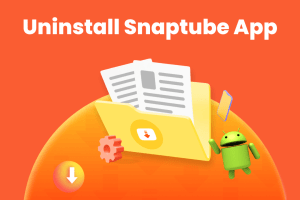
Passo 1: Localize o ícone do aplicativo Snaptube em seu dispositivo Android.
Para desinstalar o Snaptube, toque no ícone do aplicativo na tela inicial ou na gaveta do aplicativo de seu dispositivo Android.
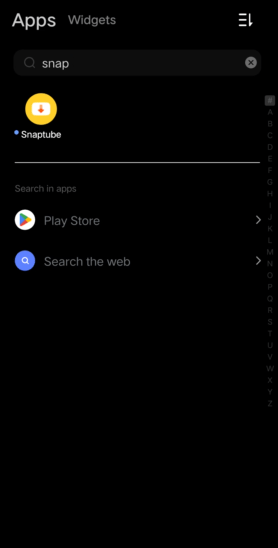
Passo 2: Aperte o ícone do aplicativo Snaptube de forma longa.
Uma vez localizado o ícone do aplicativo Snaptube, pressione o ícone por um longo tempo até aparecer um menu.
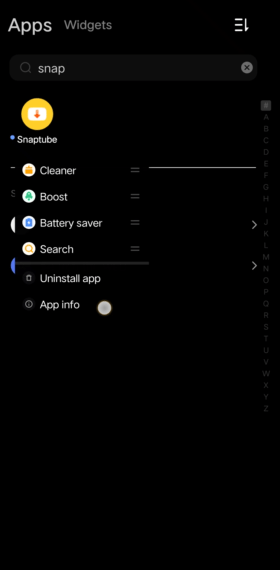
Passo 3: Selecione “Desinstalar”.
Selecione a opção “Uninstall” no menu que aparece para iniciar o processo de desinstalação.
Etapa 4: Confirme a desinstalação.
Uma caixa de diálogo de confirmação aparecerá, pedindo que você confirme que deseja desinstalar o aplicativo. Clique em “OK” para confirmar.
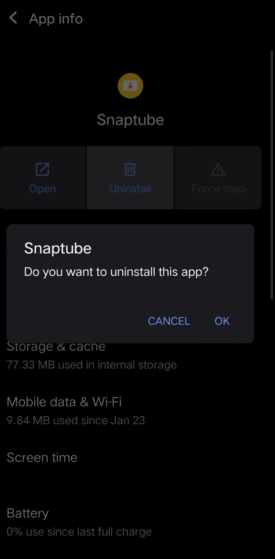
Passo 5: Aguardar que o processo de desinstalação seja concluído.
Aguarde alguns segundos enquanto o processo de desinstalação é concluído. Quando o processo estiver completo, você receberá uma notificação confirmando que seu dispositivo Android desinstalou o aplicativo Snaptube.
Passo 6: Limpar os dados e o cache do aplicativo.
É uma boa idéia limpar os dados e o cache do aplicativo depois de desinstalá-lo. Isto removerá qualquer dado restante e liberará espaço em seu dispositivo. Para fazer isso, vá para “Configurações” > “Apps” > “Snaptube” e selecione “Armazenamento”. Clique em “Limpar dados” e “Limpar cache”.
Passo 7: Verifique se há sobras de arquivos.
Você ainda terá sobras de arquivos em seu dispositivo, mesmo se você desinstalou e limpou os dados do aplicativo. Você pode usar um aplicativo gerenciador de arquivos para verificar os arquivos que sobram. Encontre quaisquer arquivos ou pastas que tenham “Snaptube” no nome e remova-os.
Passo 8: Reinicialize seu dispositivo.
Para garantir que todos os arquivos e processos remanescentes sejam totalmente removidos de seu dispositivo, você deve reiniciar seu dispositivo depois de desinstalar o aplicativo.
Passo 9: Verifique se há atualizações.
O Snaptube pode ainda estar listado como instalado em sua conta se você o instalou anteriormente a partir da Loja do Google Play. Verifique se há atualizações na Loja do Google Play para garantir que o aplicativo seja totalmente removido de sua conta. Se o aplicativo aparecer na lista de atualizações, desinstale-o.
Leia mais – Snaptube para iPhone
Tutorial em vídeo sobre como desinstalar o Snaptube a partir de seu dispositivo Android
Se você não precisar mais do aplicativo Snaptube ou quiser liberar algum espaço em seu dispositivo Android, este tutorial irá guiá-lo através da desinstalação do Snaptube.
Conclusão sobre a exclusão do Snaptube
Em conclusão, desinstalar o aplicativo Snaptube de seu dispositivo Android é um processo simples que pode ser concluído em algumas etapas fáceis. Você pode garantir que o aplicativo seja excluído de seu dispositivo Android seguindo estas etapas, verificando arquivos sobrando, reinicializando seu dispositivo e verificando se há atualizações.
Leia mais – Baixe o Snaptube PC